FIAT 500L LIVING 2019 Libretto Uso Manutenzione (in Italian)
Manufacturer: FIAT, Model Year: 2019, Model line: 500L LIVING, Model: FIAT 500L LIVING 2019Pages: 264, PDF Dimensioni: 5.68 MB
Page 221 of 264
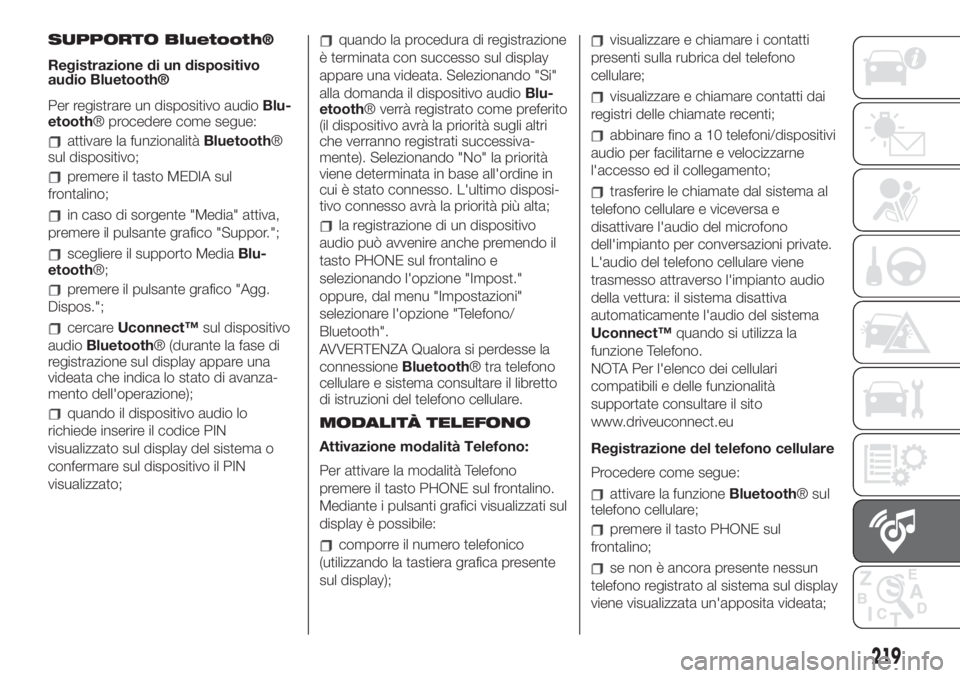
SUPPORTO Bluetooth®
Registrazione di un dispositivo
audio Bluetooth®
Per registrare un dispositivo audioBlu-
etooth® procedere come segue:
attivare la funzionalitàBluetooth®
sul dispositivo;
premere il tasto MEDIA sul
frontalino;
in caso di sorgente "Media" attiva,
premere il pulsante grafico "Suppor.";
scegliere il supporto MediaBlu-
etooth®;
premere il pulsante grafico "Agg.
Dispos.";
cercareUconnect™sul dispositivo
audioBluetooth® (durante la fase di
registrazione sul display appare una
videata che indica lo stato di avanza-
mento dell'operazione);
quando il dispositivo audio lo
richiede inserire il codice PIN
visualizzato sul display del sistema o
confermare sul dispositivo il PIN
visualizzato;
quando la procedura di registrazione
è terminata con successo sul display
appare una videata. Selezionando "Si"
alla domanda il dispositivo audioBlu-
etooth® verrà registrato come preferito
(il dispositivo avrà la priorità sugli altri
che verranno registrati successiva-
mente). Selezionando "No" la priorità
viene determinata in base all'ordine in
cui è stato connesso. L'ultimo disposi-
tivo connesso avrà la priorità più alta;
la registrazione di un dispositivo
audio può avvenire anche premendo il
tasto PHONE sul frontalino e
selezionando l'opzione "Impost."
oppure, dal menu "Impostazioni"
selezionare l'opzione "Telefono/
Bluetooth".
AVVERTENZA Qualora si perdesse la
connessioneBluetooth® tra telefono
cellulare e sistema consultare il libretto
di istruzioni del telefono cellulare.
MODALITÀ TELEFONO
Attivazione modalità Telefono:
Per attivare la modalità Telefono
premere il tasto PHONE sul frontalino.
Mediante i pulsanti grafici visualizzati sul
display è possibile:
comporre il numero telefonico
(utilizzando la tastiera grafica presente
sul display);
visualizzare e chiamare i contatti
presenti sulla rubrica del telefono
cellulare;
visualizzare e chiamare contatti dai
registri delle chiamate recenti;
abbinare fino a 10 telefoni/dispositivi
audio per facilitarne e velocizzarne
l'accesso ed il collegamento;
trasferire le chiamate dal sistema al
telefono cellulare e viceversa e
disattivare l'audio del microfono
dell'impianto per conversazioni private.
L'audio del telefono cellulare viene
trasmesso attraverso l'impianto audio
della vettura: il sistema disattiva
automaticamente l'audio del sistema
Uconnect™quando si utilizza la
funzione Telefono.
NOTA Per l'elenco dei cellulari
compatibili e delle funzionalità
supportate consultare il sito
www.driveuconnect.eu
Registrazione del telefono cellulare
Procedere come segue:
attivare la funzioneBluetooth® sul
telefono cellulare;
premere il tasto PHONE sul
frontalino;
se non è ancora presente nessun
telefono registrato al sistema sul display
viene visualizzata un'apposita videata;
219
Page 222 of 264
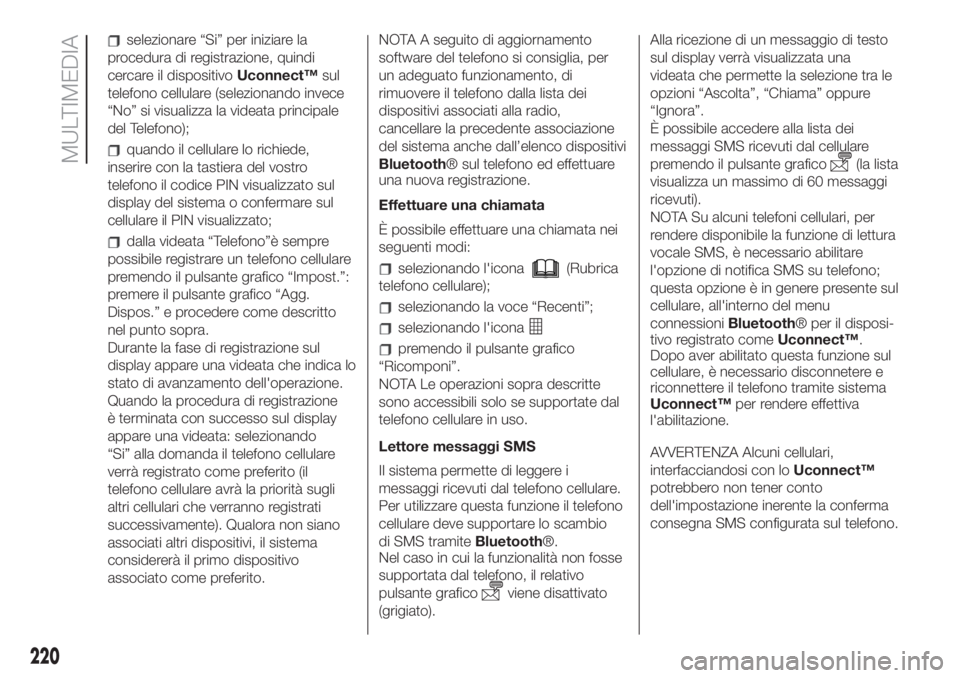
selezionare “Si” per iniziare la
procedura di registrazione, quindi
cercare il dispositivoUconnect™sul
telefono cellulare (selezionando invece
“No” si visualizza la videata principale
del Telefono);
quando il cellulare lo richiede,
inserire con la tastiera del vostro
telefono il codice PIN visualizzato sul
display del sistema o confermare sul
cellulare il PIN visualizzato;
dalla videata “Telefono”è sempre
possibile registrare un telefono cellulare
premendo il pulsante grafico “Impost.”:
premere il pulsante grafico “Agg.
Dispos.” e procedere come descritto
nel punto sopra.
Durante la fase di registrazione sul
display appare una videata che indica lo
stato di avanzamento dell'operazione.
Quando la procedura di registrazione
è terminata con successo sul display
appare una videata: selezionando
“Si” alla domanda il telefono cellulare
verrà registrato come preferito (il
telefono cellulare avrà la priorità sugli
altri cellulari che verranno registrati
successivamente). Qualora non siano
associati altri dispositivi, il sistema
considererà il primo dispositivo
associato come preferito.NOTA A seguito di aggiornamento
software del telefono si consiglia, per
un adeguato funzionamento, di
rimuovere il telefono dalla lista dei
dispositivi associati alla radio,
cancellare la precedente associazione
del sistema anche dall’elenco dispositivi
Bluetooth® sul telefono ed effettuare
una nuova registrazione.
Effettuare una chiamata
È possibile effettuare una chiamata nei
seguenti modi:
selezionando l'icona(Rubrica
telefono cellulare);
selezionando la voce “Recenti”;
selezionando l'icona
premendo il pulsante grafico
“Ricomponi”.
NOTA Le operazioni sopra descritte
sono accessibili solo se supportate dal
telefono cellulare in uso.
Lettore messaggi SMS
Il sistema permette di leggere i
messaggi ricevuti dal telefono cellulare.
Per utilizzare questa funzione il telefono
cellulare deve supportare lo scambio
di SMS tramiteBluetooth®.
Nel caso in cui la funzionalità non fosse
supportata dal telefono, il relativo
pulsante grafico
viene disattivato
(grigiato).Alla ricezione di un messaggio di testo
sul display verrà visualizzata una
videata che permette la selezione tra le
opzioni “Ascolta”, “Chiama” oppure
“Ignora”.
È possibile accedere alla lista dei
messaggi SMS ricevuti dal cellulare
premendo il pulsante grafico
(la lista
visualizza un massimo di 60 messaggi
ricevuti).
NOTA Su alcuni telefoni cellulari, per
rendere disponibile la funzione di lettura
vocale SMS, è necessario abilitare
l'opzione di notifica SMS su telefono;
questa opzione è in genere presente sul
cellulare, all'interno del menu
connessioniBluetooth® per il disposi-
tivo registrato comeUconnect™.
Dopo aver abilitato questa funzione sul
cellulare, è necessario disconnetere e
riconnettere il telefono tramite sistema
Uconnect™per rendere effettiva
l'abilitazione.
AVVERTENZA Alcuni cellulari,
interfacciandosi con loUconnect™
potrebbero non tener conto
dell'impostazione inerente la conferma
consegna SMS configurata sul telefono.
220
MULTIMEDIA
Page 223 of 264
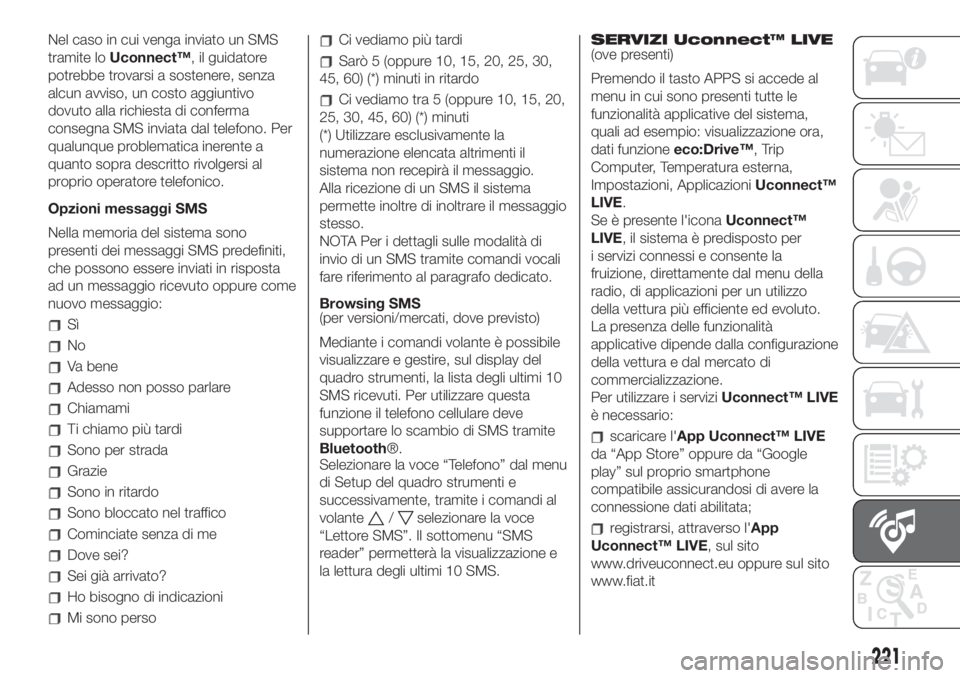
Nel caso in cui venga inviato un SMS
tramite loUconnect™, il guidatore
potrebbe trovarsi a sostenere, senza
alcun avviso, un costo aggiuntivo
dovuto alla richiesta di conferma
consegna SMS inviata dal telefono. Per
qualunque problematica inerente a
quanto sopra descritto rivolgersi al
proprio operatore telefonico.
Opzioni messaggi SMS
Nella memoria del sistema sono
presenti dei messaggi SMS predefiniti,
che possono essere inviati in risposta
ad un messaggio ricevuto oppure come
nuovo messaggio:
Sì
No
Va bene
Adesso non posso parlare
Chiamami
Ti chiamo più tardi
Sono per strada
Grazie
Sono in ritardo
Sono bloccato nel traffico
Cominciate senza di me
Dove sei?
Sei già arrivato?
Ho bisogno di indicazioni
Mi sono perso
Ci vediamo più tardi
Sarò 5 (oppure 10, 15, 20, 25, 30,
45, 60) (*) minuti in ritardo
Ci vediamo tra 5 (oppure 10, 15, 20,
25, 30, 45, 60) (*) minuti
(*) Utilizzare esclusivamente la
numerazione elencata altrimenti il
sistema non recepirà il messaggio.
Alla ricezione di un SMS il sistema
permette inoltre di inoltrare il messaggio
stesso.
NOTA Per i dettagli sulle modalità di
invio di un SMS tramite comandi vocali
fare riferimento al paragrafo dedicato.
Browsing SMS
(per versioni/mercati, dove previsto)
Mediante i comandi volante è possibile
visualizzare e gestire, sul display del
quadro strumenti, la lista degli ultimi 10
SMS ricevuti. Per utilizzare questa
funzione il telefono cellulare deve
supportare lo scambio di SMS tramite
Bluetooth®.
Selezionare la voce “Telefono” dal menu
di Setup del quadro strumenti e
successivamente, tramite i comandi al
volante
/selezionare la voce
“Lettore SMS”. Il sottomenu “SMS
reader” permetterà la visualizzazione e
la lettura degli ultimi 10 SMS.SERVIZI Uconnect™ LIVE
(ove presenti)
Premendo il tasto APPS si accede al
menu in cui sono presenti tutte le
funzionalità applicative del sistema,
quali ad esempio: visualizzazione ora,
dati funzioneeco:Drive™, Trip
Computer, Temperatura esterna,
Impostazioni, ApplicazioniUconnect™
LIVE.
Se è presente l'iconaUconnect™
LIVE, il sistema è predisposto per
i servizi connessi e consente la
fruizione, direttamente dal menu della
radio, di applicazioni per un utilizzo
della vettura più efficiente ed evoluto.
La presenza delle funzionalità
applicative dipende dalla configurazione
della vettura e dal mercato di
commercializzazione.
Per utilizzare i serviziUconnect™ LIVE
è necessario:
scaricare l'App Uconnect™ LIVE
da “App Store” oppure da “Google
play” sul proprio smartphone
compatibile assicurandosi di avere la
connessione dati abilitata;
registrarsi, attraverso l'App
Uconnect™ LIVE, sul sito
www.driveuconnect.eu oppure sul sito
www.fiat.it
221
Page 224 of 264
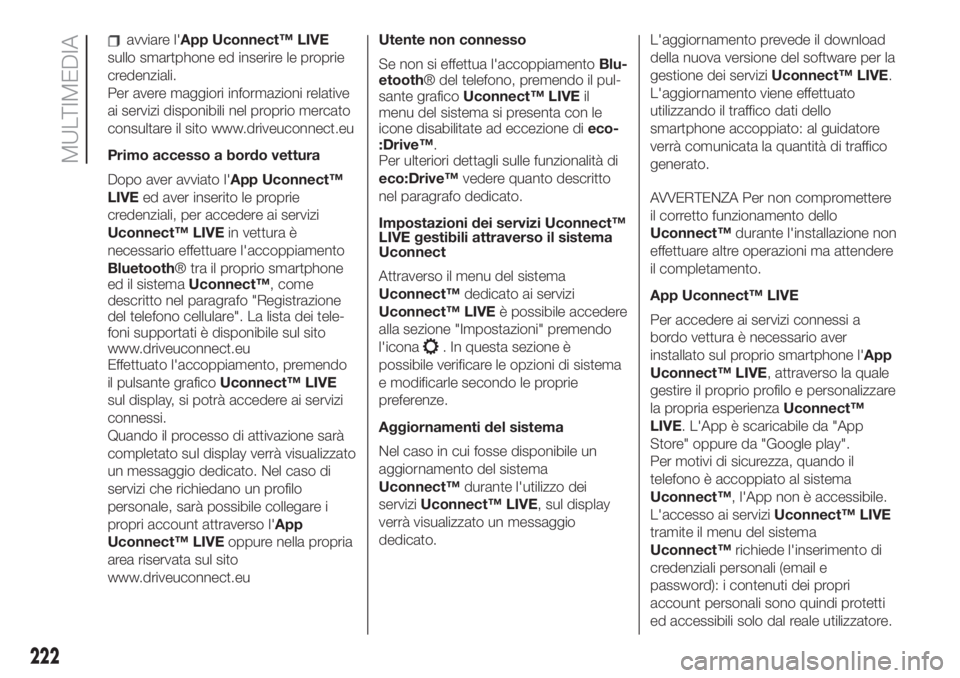
avviare l'App Uconnect™ LIVE
sullo smartphone ed inserire le proprie
credenziali.
Per avere maggiori informazioni relative
ai servizi disponibili nel proprio mercato
consultare il sito www.driveuconnect.eu
Primo accesso a bordo vettura
Dopo aver avviato l'App Uconnect™
LIVEed aver inserito le proprie
credenziali, per accedere ai servizi
Uconnect™ LIVEin vettura è
necessario effettuare l'accoppiamento
Bluetooth® tra il proprio smartphone
ed il sistemaUconnect™, come
descritto nel paragrafo "Registrazione
del telefono cellulare". La lista dei tele-
foni supportati è disponibile sul sito
www.driveuconnect.eu
Effettuato l'accoppiamento, premendo
il pulsante graficoUconnect™ LIVE
sul display, si potrà accedere ai servizi
connessi.
Quando il processo di attivazione sarà
completato sul display verrà visualizzato
un messaggio dedicato. Nel caso di
servizi che richiedano un profilo
personale, sarà possibile collegare i
propri account attraverso l'App
Uconnect™ LIVEoppure nella propria
area riservata sul sito
www.driveuconnect.euUtente non connesso
Se non si effettua l'accoppiamentoBlu-
etooth® del telefono, premendo il pul-
sante graficoUconnect™ LIVEil
menu del sistema si presenta con le
icone disabilitate ad eccezione dieco-
:Drive™.
Per ulteriori dettagli sulle funzionalità di
eco:Drive™vedere quanto descritto
nel paragrafo dedicato.
Impostazioni dei servizi Uconnect™
LIVE gestibili attraverso il sistema
Uconnect
Attraverso il menu del sistema
Uconnect™dedicato ai servizi
Uconnect™ LIVEè possibile accedere
alla sezione "Impostazioni" premendo
l'icona
. In questa sezione è
possibile verificare le opzioni di sistema
e modificarle secondo le proprie
preferenze.
Aggiornamenti del sistema
Nel caso in cui fosse disponibile un
aggiornamento del sistema
Uconnect™durante l'utilizzo dei
serviziUconnect™ LIVE, sul display
verrà visualizzato un messaggio
dedicato.L'aggiornamento prevede il download
della nuova versione del software per la
gestione dei serviziUconnect™ LIVE.
L'aggiornamento viene effettuato
utilizzando il traffico dati dello
smartphone accoppiato: al guidatore
verrà comunicata la quantità di traffico
generato.
AVVERTENZA Per non compromettere
il corretto funzionamento dello
Uconnect™durante l'installazione non
effettuare altre operazioni ma attendere
il completamento.
App Uconnect™ LIVE
Per accedere ai servizi connessi a
bordo vettura è necessario aver
installato sul proprio smartphone l'App
Uconnect™ LIVE, attraverso la quale
gestire il proprio profilo e personalizzare
la propria esperienzaUconnect™
LIVE. L'App è scaricabile da "App
Store" oppure da "Google play".
Per motivi di sicurezza, quando il
telefono è accoppiato al sistema
Uconnect™, l'App non è accessibile.
L'accesso ai serviziUconnect™ LIVE
tramite il menu del sistema
Uconnect™richiede l'inserimento di
credenziali personali (email e
password): i contenuti dei propri
account personali sono quindi protetti
ed accessibili solo dal reale utilizzatore.
222
MULTIMEDIA
Page 225 of 264
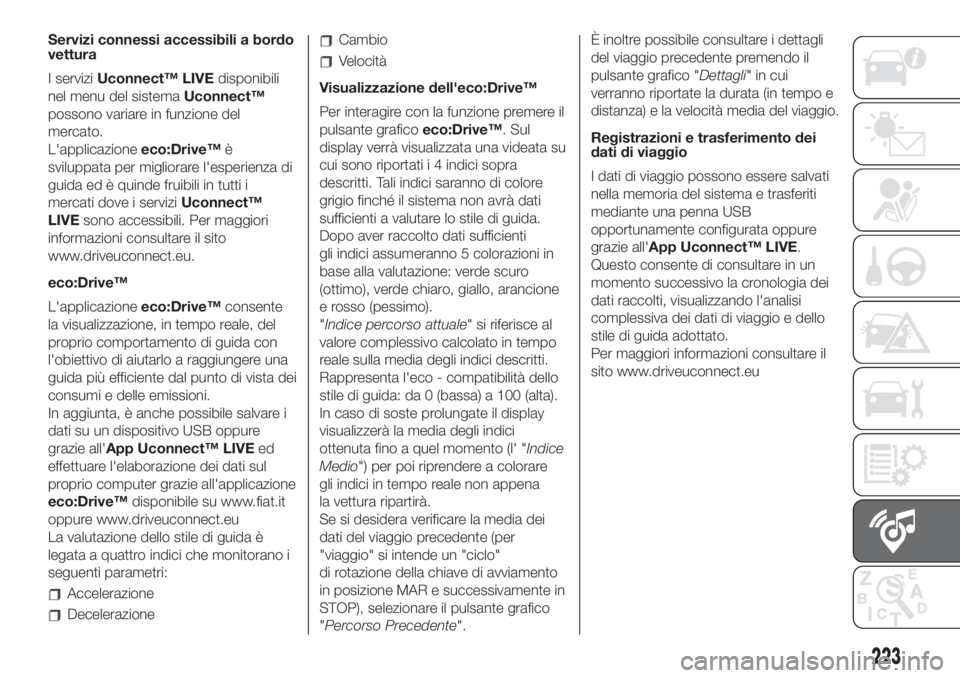
Servizi connessi accessibili a bordo
vettura
I serviziUconnect™ LIVEdisponibili
nel menu del sistemaUconnect™
possono variare in funzione del
mercato.
L'applicazioneeco:Drive™è
sviluppata per migliorare l'esperienza di
guida ed è quinde fruibili in tutti i
mercati dove i serviziUconnect™
LIVEsono accessibili. Per maggiori
informazioni consultare il sito
www.driveuconnect.eu.
eco:Drive™
L'applicazioneeco:Drive™consente
la visualizzazione, in tempo reale, del
proprio comportamento di guida con
l'obiettivo di aiutarlo a raggiungere una
guida più efficiente dal punto di vista dei
consumi e delle emissioni.
In aggiunta, è anche possibile salvare i
dati su un dispositivo USB oppure
grazie all'App Uconnect™ LIVEed
effettuare l'elaborazione dei dati sul
proprio computer grazie all'applicazione
eco:Drive™disponibile su www.fiat.it
oppure www.driveuconnect.eu
La valutazione dello stile di guida è
legata a quattro indici che monitorano i
seguenti parametri:
Accelerazione
Decelerazione
Cambio
Velocità
Visualizzazione dell'eco:Drive™
Per interagire con la funzione premere il
pulsante graficoeco:Drive™. Sul
display verrà visualizzata una videata su
cui sono riportati i 4 indici sopra
descritti. Tali indici saranno di colore
grigio finché il sistema non avrà dati
sufficienti a valutare lo stile di guida.
Dopo aver raccolto dati sufficienti
gli indici assumeranno 5 colorazioni in
base alla valutazione: verde scuro
(ottimo), verde chiaro, giallo, arancione
e rosso (pessimo).
"Indice percorso attuale" si riferisce al
valore complessivo calcolato in tempo
reale sulla media degli indici descritti.
Rappresenta l'eco - compatibilità dello
stile di guida: da 0 (bassa) a 100 (alta).
In caso di soste prolungate il display
visualizzerà la media degli indici
ottenuta fino a quel momento (l' "Indice
Medio") per poi riprendere a colorare
gli indici in tempo reale non appena
la vettura ripartirà.
Se si desidera verificare la media dei
dati del viaggio precedente (per
"viaggio" si intende un "ciclo"
di rotazione della chiave di avviamento
in posizione MAR e successivamente in
STOP), selezionare il pulsante grafico
"Percorso Precedente".È inoltre possibile consultare i dettagli
del viaggio precedente premendo il
pulsante grafico "Dettagli"incui
verranno riportate la durata (in tempo e
distanza) e la velocità media del viaggio.
Registrazioni e trasferimento dei
dati di viaggio
I dati di viaggio possono essere salvati
nella memoria del sistema e trasferiti
mediante una penna USB
opportunamente configurata oppure
grazie all'App Uconnect™ LIVE.
Questo consente di consultare in un
momento successivo la cronologia dei
dati raccolti, visualizzando l'analisi
complessiva dei dati di viaggio e dello
stile di guida adottato.
Per maggiori informazioni consultare il
sito www.driveuconnect.eu
223
Page 226 of 264
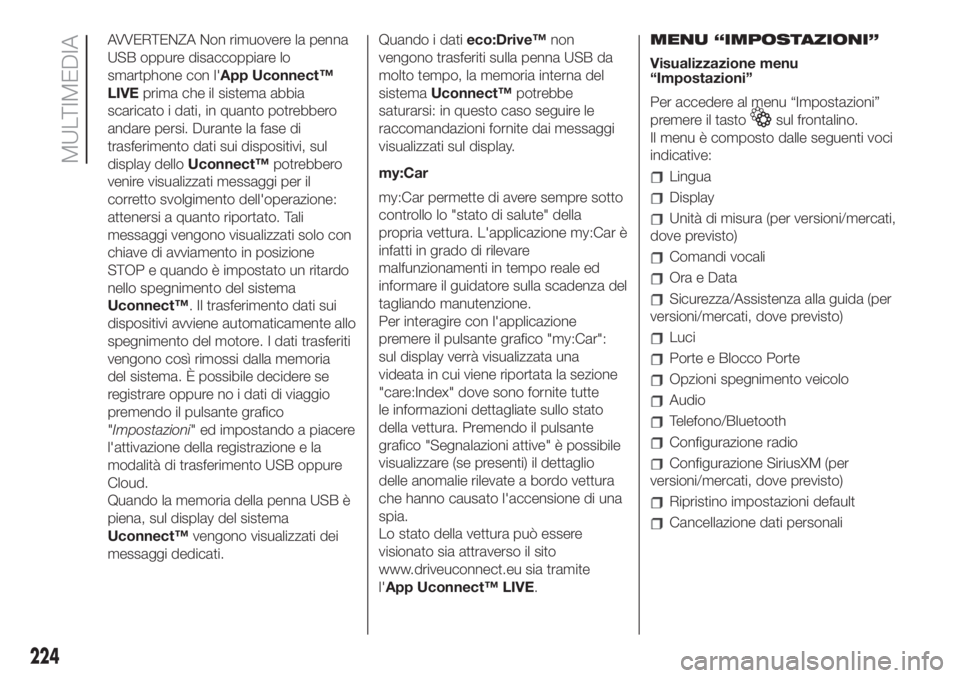
AVVERTENZA Non rimuovere la penna
USB oppure disaccoppiare lo
smartphone con l'App Uconnect™
LIVEprima che il sistema abbia
scaricato i dati, in quanto potrebbero
andare persi. Durante la fase di
trasferimento dati sui dispositivi, sul
display delloUconnect™potrebbero
venire visualizzati messaggi per il
corretto svolgimento dell'operazione:
attenersi a quanto riportato. Tali
messaggi vengono visualizzati solo con
chiave di avviamento in posizione
STOP e quando è impostato un ritardo
nello spegnimento del sistema
Uconnect™. Il trasferimento dati sui
dispositivi avviene automaticamente allo
spegnimento del motore. I dati trasferiti
vengono così rimossi dalla memoria
del sistema. È possibile decidere se
registrare oppure no i dati di viaggio
premendo il pulsante grafico
"Impostazioni" ed impostando a piacere
l'attivazione della registrazione e la
modalità di trasferimento USB oppure
Cloud.
Quando la memoria della penna USB è
piena, sul display del sistema
Uconnect™vengono visualizzati dei
messaggi dedicati.Quando i datieco:Drive™non
vengono trasferiti sulla penna USB da
molto tempo, la memoria interna del
sistemaUconnect™potrebbe
saturarsi: in questo caso seguire le
raccomandazioni fornite dai messaggi
visualizzati sul display.
my:Car
my:Car permette di avere sempre sotto
controllo lo "stato di salute" della
propria vettura. L'applicazione my:Car è
infatti in grado di rilevare
malfunzionamenti in tempo reale ed
informare il guidatore sulla scadenza del
tagliando manutenzione.
Per interagire con l'applicazione
premere il pulsante grafico "my:Car":
sul display verrà visualizzata una
videata in cui viene riportata la sezione
"care:Index" dove sono fornite tutte
le informazioni dettagliate sullo stato
della vettura. Premendo il pulsante
grafico "Segnalazioni attive" è possibile
visualizzare (se presenti) il dettaglio
delle anomalie rilevate a bordo vettura
che hanno causato l'accensione di una
spia.
Lo stato della vettura può essere
visionato sia attraverso il sito
www.driveuconnect.eu sia tramite
l'App Uconnect™ LIVE.MENU “IMPOSTAZIONI”
Visualizzazione menu
“Impostazioni”
Per accedere al menu “Impostazioni”
premere il tasto
sul frontalino.
Il menu è composto dalle seguenti voci
indicative:
Lingua
Display
Unità di misura (per versioni/mercati,
dove previsto)
Comandi vocali
Ora e Data
Sicurezza/Assistenza alla guida (per
versioni/mercati, dove previsto)
Luci
Porte e Blocco Porte
Opzioni spegnimento veicolo
Audio
Telefono/Bluetooth
Configurazione radio
Configurazione SiriusXM (per
versioni/mercati, dove previsto)
Ripristino impostazioni default
Cancellazione dati personali
224
MULTIMEDIA
Page 227 of 264
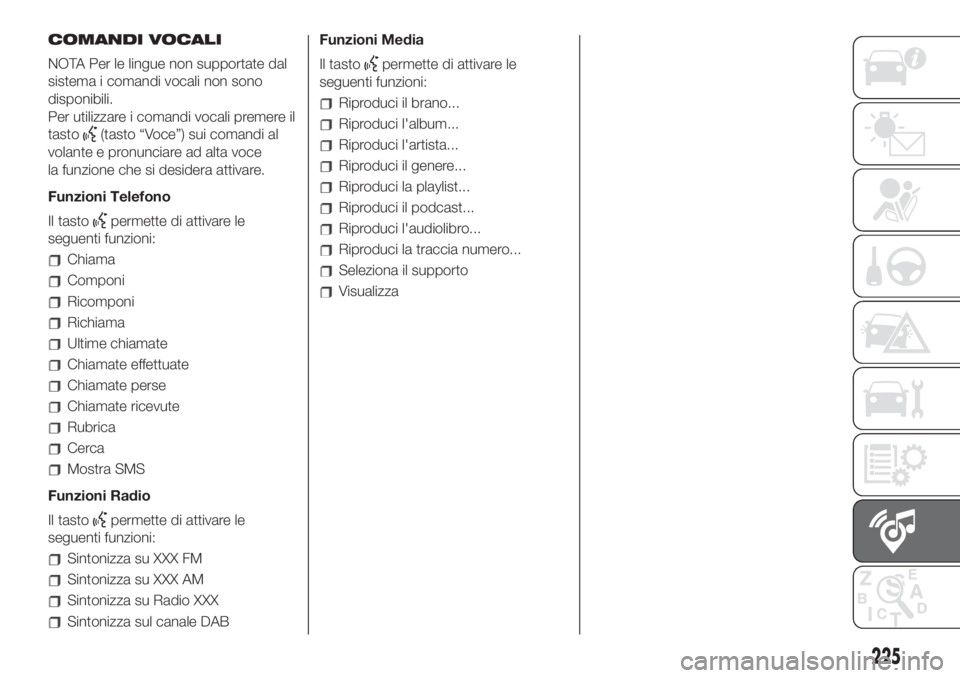
COMANDI VOCALI
NOTA Per le lingue non supportate dal
sistema i comandi vocali non sono
disponibili.
Per utilizzare i comandi vocali premere il
tasto
(tasto “Voce”) sui comandi al
volante e pronunciare ad alta voce
la funzione che si desidera attivare.
Funzioni Telefono
Il tasto
permette di attivare le
seguenti funzioni:
Chiama
Componi
Ricomponi
Richiama
Ultime chiamate
Chiamate effettuate
Chiamate perse
Chiamate ricevute
Rubrica
Cerca
Mostra SMS
Funzioni Radio
Il tasto
permette di attivare le
seguenti funzioni:
Sintonizza su XXX FM
Sintonizza su XXX AM
Sintonizza su Radio XXX
Sintonizza sul canale DABFunzioni Media
Il tasto
permette di attivare le
seguenti funzioni:
Riproduci il brano...
Riproduci l'album...
Riproduci l'artista...
Riproduci il genere...
Riproduci la playlist...
Riproduci il podcast...
Riproduci l'audiolibro...
Riproduci la traccia numero...
Seleziona il supporto
Visualizza
225
Page 228 of 264

Uconnect™ 7" HD LIVE / Uconnect™ 7" HD Nav LIVE.
COMANDI SUL FRONTALINO
171F0Y0642C
226
MULTIMEDIA
Page 229 of 264
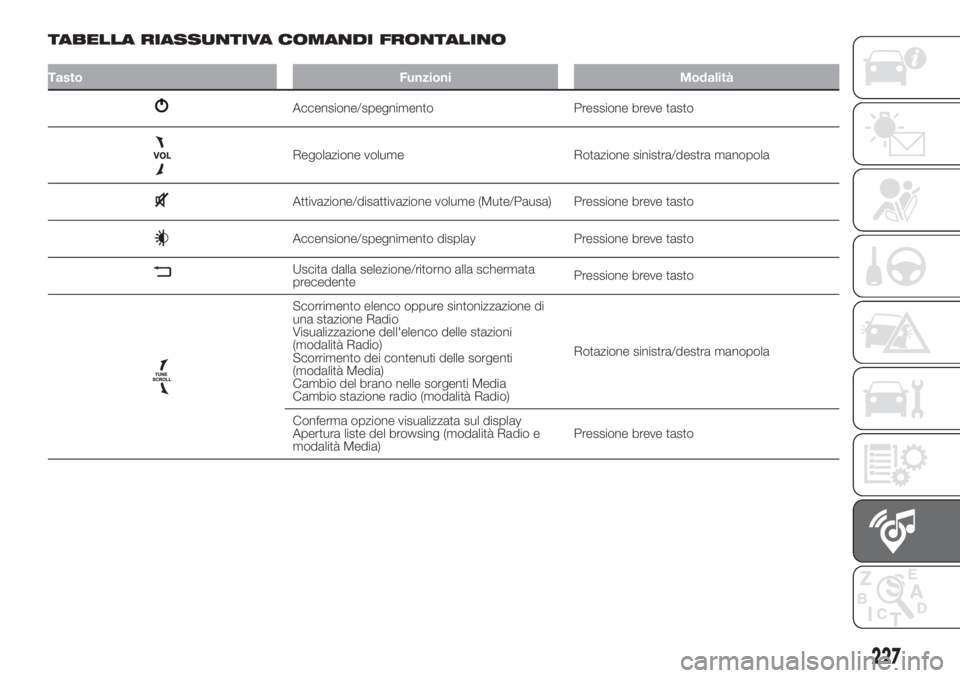
TABELLA RIASSUNTIVA COMANDI FRONTALINO
Tasto Funzioni Modalità
Accensione/spegnimento Pressione breve tasto
Regolazione volume Rotazione sinistra/destra manopola
Attivazione/disattivazione volume (Mute/Pausa) Pressione breve tasto
Accensione/spegnimento display Pressione breve tasto
Uscita dalla selezione/ritorno alla schermata
precedentePressione breve tasto
Scorrimento elenco oppure sintonizzazione di
una stazione Radio
Visualizzazione dell'elenco delle stazioni
(modalità Radio)
Scorrimento dei contenuti delle sorgenti
(modalità Media)
Cambio del brano nelle sorgenti Media
Cambio stazione radio (modalità Radio)Rotazione sinistra/destra manopola
Conferma opzione visualizzata sul display
Apertura liste del browsing (modalità Radio e
modalità Media)Pressione breve tasto
227
Page 230 of 264
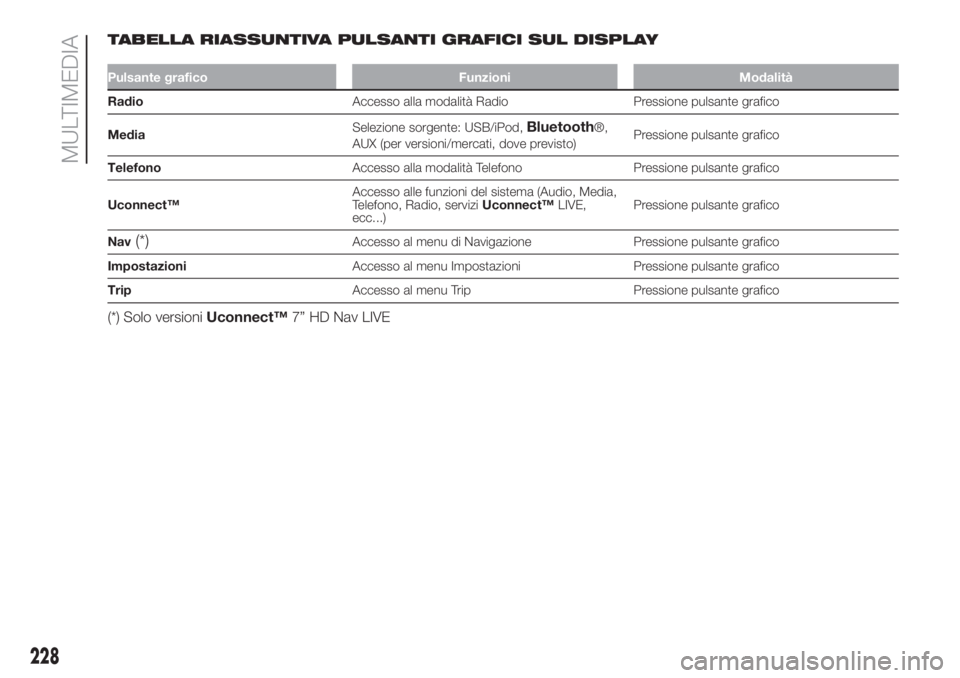
TABELLA RIASSUNTIVA PULSANTI GRAFICI SUL DISPLAY
Pulsante grafico Funzioni Modalità
RadioAccesso alla modalità Radio Pressione pulsante grafico
MediaSelezione sorgente: USB/iPod,
Bluetooth®,
AUX (per versioni/mercati, dove previsto)Pressione pulsante grafico
TelefonoAccesso alla modalità Telefono Pressione pulsante grafico
Uconnect™Accesso alle funzioni del sistema (Audio, Media,
Telefono, Radio, serviziUconnect™LIVE,
ecc...)Pressione pulsante grafico
Nav
(*)Accesso al menu di Navigazione Pressione pulsante grafico
ImpostazioniAccesso al menu Impostazioni Pressione pulsante grafico
TripAccesso al menu Trip Pressione pulsante grafico
(*) Solo versioniUconnect™7” HD Nav LIVE
228
MULTIMEDIA